Excel处理控件Aspose.Cells教程:如何使用Python在Excel中创建下拉列表

Excel 中的下拉列表是数据验证最实用的功能之一。它允许您将用户输入限制为预定义的选项,减少错误并保持数据输入的一致性。无论您将其称为 Excel 下拉列表、Excel 中的下拉菜单,还是简称为 Excel 中的下拉列表,其概念都是相同的:通过可用选项列表引导用户。在本教程中,我们将向您展示如何借助Aspose.Cells使用 Python 在 Excel 中创建下拉列表
Aspose.Cells官方试用版免费下载
Python 库在 Excel 中创建下拉列表
Aspose.Cells for Python via .NET是一个专业的 Excel 自动化库,允许开发人员无需安装 Microsoft Excel 即可创建、编辑和处理电子表格。它全面支持工作表、公式、图表、数据透视表以及数据验证功能(例如下拉列表)。
为什么使用 Aspose.Cells 添加下拉列表?
- 无需安装 Microsoft Excel。
- 完全通过 Python 自动化 Excel 文件。
- 支持高级数据验证规则。
- 大规模创建、编辑和管理 Excel 文件。
在开始之前,请确保从 releases 下载 Aspose.Cells for Python via .NET 软件包。您也可以使用以下 pip 命令安装它:
pip install aspose-cells-python
在 Excel 中创建下拉菜单的分步指南
Excel 中的下拉列表(或下拉菜单)是一种简单而强大的方法,可以将输入限制为预定义值。这可以确保一致性,防止无效输入,并提高数据输入速度。在本节中,我们将学习如何使用 Python 和 Aspose.Cells for Python 通过 .NET 在 Excel 中创建两种类型的下拉列表:
- 内联列表下拉列表:值直接输入到验证规则中。
- 基于范围的下拉菜单:值存储在单独的单元格范围或工作表中。
1. 在 Excel 中创建内联列表下拉菜单
内联下拉列表允许您将项目直接嵌入数据验证规则中。此方法简单易用,并且当您拥有诸如Apple、Banana 和 Cherry 之类的静态值列表时非常有效。
创建内联下拉列表的步骤:
- 创建工作簿并选择所需的工作表。
- 定义下拉菜单应出现的目标单元格区域。
- 添加类型的数据验证规则LIST。
- 将项目作为带引号的逗号分隔的字符串提供。
- 添加可选的输入和错误消息作为指导。
- 保存工作簿。
from aspose.cells import Workbook, CellArea, ValidationType, OperatorType, ValidationAlertType# Create a new workbook
wb = Workbook()
ws = wb.worksheets[0]
ws.name = "InlineDemo"# Define cell area (A1)
area_inline = CellArea()
area_inline.start_row = 0
area_inline.start_column = 0
area_inline.end_row = 0
area_inline.end_column = 0# Add validation
v_index_inline = ws.validations.add(area_inline)
v_inline = ws.validations[v_index_inline]
v_inline.type = ValidationType.LIST
v_inline.operator = OperatorType.NONE
v_inline.in_cell_drop_down = True# Provide inline items
v_inline.formula1 = '"Apple,Banana,Cherry"'# Optional input and error messages
v_inline.input_message = "Pick a fruit from the list"
v_inline.input_title = "Fruit"
v_inline.error_message = "Please choose one of Apple, Banana, or Cherry"
v_inline.error_title = "Invalid choice"
v_inline.alert_style = ValidationAlertType.STOP
v_inline.show_input = True
v_inline.show_error = True# Save workbook
wb.save("inline_dropdown.xlsx")
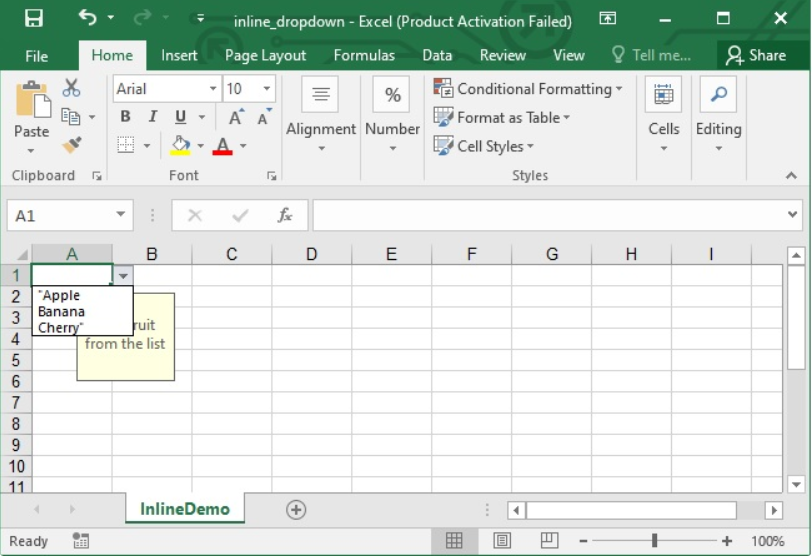
在 Excel 中创建内联列表下拉列表。
2. 在 Excel 中创建基于范围的下拉菜单
如果您需要更长的项目列表,或者预计列表会频繁更改,最好将值存储在单独的单元格区域(通常位于另一张工作表上)。这样,下拉菜单就会引用此区域,从而更轻松地进行更新。
创建基于范围的下拉列表的步骤:
- 为下拉菜单创建一个工作簿和一个工作表。
- 在单独的工作表中插入列表项。
- 为列表创建一个命名范围。
- 定义下拉列表的目标单元格区域。
- 添加类型的数据验证规则LIST。
- 设置formula1以引用命名范围。
- 保存工作簿。
from aspose.cells import Workbook, CellArea, ValidationType, OperatorType# Create a new workbook
wb = Workbook()
ws = wb.worksheets[0]
ws.name = "RangeDemo"# Create helper sheet for list values
src = wb.worksheets.add("ListSource")
src.cells.get(0, 0).put_value("Mango")
src.cells.get(1, 0).put_value("Orange")
src.cells.get(2, 0).put_value("Peach")# Create a named range
rng = src.cells.create_range("A1:A3")
rng.name = "FruitOptions"# Define cell area (B1)
area_range = CellArea()
area_range.start_row = 0
area_range.start_column = 1
area_range.end_row = 0
area_range.end_column = 1# Add validation
v_index_range = ws.validations.add(area_range)
v_range = ws.validations[v_index_range]
v_range.type = ValidationType.LIST
v_range.operator = OperatorType.NONE
v_range.in_cell_drop_down = True# Reference named range
v_range.formula1 = "=FruitOptions"# Save workbook
wb.save("range_dropdown.xlsx")
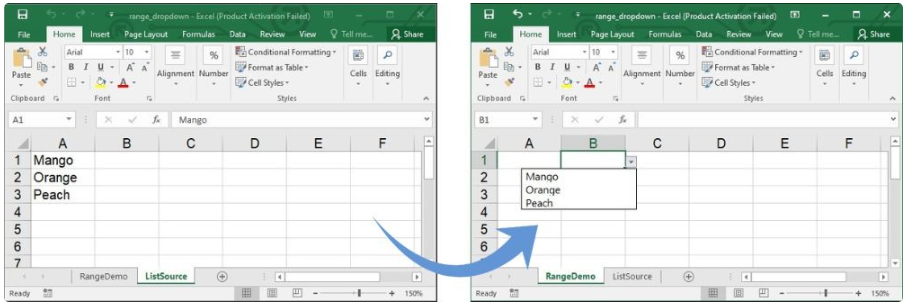
在 Excel 中创建基于范围的下拉列表
结论
在本文中,我们演示了如何使用 Python 和 Aspose.Cells 在 Excel 中创建下拉列表。您学习了如何实现用于快速固定选项的内联列表下拉列表,以及如何实现用于存储在单独单元格中的较长或动态列表的基于范围的下拉列表。这些方法可确保数据输入的准确性,最大限度地减少错误,并提高 Excel 文件的可用性。
